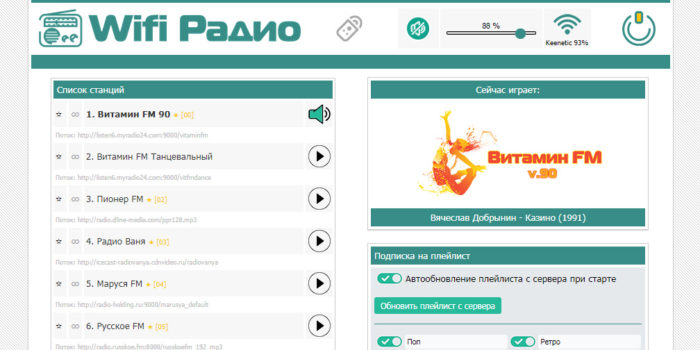Уровень сложности
Средний
Время на прочтение
8 мин
Количество просмотров 8.6K
Нам понадобится:
- Любой роутер с usb портом, на котрый можно установить OpenWRT — ОС Linux ориентированная на встраиваемые системы. Узнать можно ли на Ваш роутер установить OpenWRT можно на странице https://openwrt.org/toh/start.
- USB Звуковая карта стоимостью $1-$2.
- Любые пассивные (или активные) звуковые колонки.
- Два патч-корда — витая пара обжатая разъёмами 8P8C (в народе RJ-45).
- Персональный компьютер.
- Выход в сеть Интернет по технологии Ethernet и Wi-Fi (опционально).
Подключаем роутер к сети Интернет
Подключаем роутер, который будет Wi-Fi интернет-радиоприёмником, к роутеру домашней сети патч-кордом. Один конец патч-корда подключаем к гнезду роутера, который будет Wi-Fi интернет-радиоприёмником, с пометкой Internet, другой конец патч-корда подключаем к любому свободному гнезду LAN роутера домашней сети. Имейте ввиду, что часто, последнее (правое гнездо), если смотреть на роутер со стороны на которой расположены гнёзда, зарезервировано провайдером Интернета под IPTV и для такого подключения не предусмотрен выход в сеть Интернет.
Теперь подключаем наш персональный компьютер к роутеру, который будет Wi-Fi интернет-радиоприёмником, вторым патч-кордом, вставив его разъём в свободное гнездо LAN роутера, который будет Wi-Fi интернет-радиоприёмником.
Перепрошиваем роутер
Нам нужно убедиться, что для нашего роутера есть версия прошивки OpenWRT, это можно сделать здесь: https://openwrt.org/toh/start. У меня есть старый роутер TP-LINK TL-WR842N, для него есть прошивка OpenWRT.
Перепрошиваем роутер следуя инструкции на странице прошивки роутера или общей инструкции: https://openwrt.org/ru/docs/guide-user/installation/generic.flashing.
Настройка OpenWRT
1) Подключаемся к роутеру по ssh, для этого в консоли наберите: (пользователи ОС Windows могут воспользоваться коммандой ssh или putty)
ssh root@192.168.1.1и первым делом обновляем информацию о пакетах в ОС Linux:
opkg updateЕсли команда выполняется с ошибками, то Вам необходимо прописать DNS. Это можно сделать в web-интерфейсе OpenWRT. К web-интерфейсу OpenWRT можно подключиться зайдя в браузере на страницу:
⠀https://192.168.1.1
⠀http://192.168.1.1, в случае старой версии OpenWRT
Браузер может предупредить нас о самоподписанном сертификате, проигнорируем это, нажав на кнопку Anvanced и согласившись перейти на страницу входа в web-интерфейс OpenWRT. Авторизуемся без пароля.
Для того, чтобы прописать DNS, в разделе верхнего меню:
Network -> DHCP and DNS, на этой странице необходимо удалить записи DNS forwardings и добавить адреса DNS серверов, например адреса DNS серверов Google и OpenDNS: 8.8.8.8, 208.67.222.222, 208.67.220.220, как показано на изображении:
Для старых версий OpenWRT (например, 19.07) и, в некоторых случаях это можно сделать и для новых версий, настройка DNS осуществляется так:
В web-интерфейсе OpenWRT, в разделе верхнего меню: Network -> Interfaces, нажмаем кнопку Edit напротив интефейса WAN, в появившемся диале выбираем вкладку Advanced Setting, снимаем галочку напротив пункта Use DNS servers advertised by peer и также прописываем адреса DNS серверов Google и OpenDNS. То же самое можно сделать и для интерфейса LAN, если Вы хотите чтобы устройства, которые Вы будете подключать к этому роутеру, получили по DHCP адреса DNS серверов Google и OpenDNS.
2) Устанавливаем все пакеты, которые нужны для работы USB звуковой карты, включая madplay, который вместе с wget’ом и будет проигрывать mp3 поток интернет-радиостанции:
opkg install kmod-sound-core kmod-usb-audio kmod-input-core kmod-input-evdev madplay alsa-utils triggerhappy kmod-hid kmod-usb-hid
Мы будем использовать простую USB звуковую карту за $1-$2, например, эту с Aliexpress:
Также обновим wget, это небходимо сделать для старых версий OpenWRT (например, для версий, ранее 19.07), если Вы хотите слушать аудио-потоки, которые передаются по протоколу https:
opkg upgrade wget3) Если мы хотим, чтобы наш роутер подключался к сети Интернет черз Wi-Fi домашней сети, а не работал по витой паре (Ethernet), то нам необходимо перевести модуль Wi-Fi роутера в режим client. Это можно сделать в web-интерфейсе OpenWRT, в разделе верхнего меню:
Network -> Wireless, далее нажимаем на кнопку Edit, напротив того интерфейса Wi-Fi, с помощью которого мы бы хотели подключаться к домашней Wi-Fi сети.
И переводим этот модуль Wi-Fi в режим client, выбирая из выпадающего списка Mode режим client.
В поле ESSID вводим имя домашней Wi-Fi сети, а во вкладке Wireless security выбираем тип шифрования и вводим пароль домашней Wi-Fi сети.
Нажимаем кнопку Save в правом нижнем углу, затем, после того как диалог Device Configuration изчезнет, на странице нажимаем кнопку Save & Apply в правом нижнем углу.
Теперь Ваш роутер должен подключиться к домашней Wi-Fi сети и выходить в сеть Интернет через неё. Не забудьте оключить патч-корд, соединяющий роутер, который будет Wi-Fi интернет-радиоприёмником, и роутер домашней сети. Вы можете проверить подключение по Wi-Fi выполнив команду:
ping altavista.comПодключаем USB звуковую карту
Теперь подключаем USB звуковую карту в USB разъём роутера. К выходу звуковой карты подключаем колонки. При необходимости, если колонки активные и питаются от USB, подключаем колонки к USB, для того чтобы напряжение питания поступило на усилитель низкой частоты колонок.
Здесь я использовал USB hub для того, чтобы подключить USB звуковую карту и активные колонки к единственному USB разъёму роутера. Не обошлось и без синей изоленты.
Перезагружаем роутер
Наберите в ssh консоли роутера reboot или перезагрузите роутер через web-интерфейс, на странице:
⠀https://192.168.1.1/cgi-bin/luci/admin/system/reboot
⠀http://192.168.1.1/cgi-bin/luci/admin/system/reboot, в случае старой версии OpenWRT
Первое проигрывание аудио-потока
Подключаемся к роутеру по ssh, как мы это делали ранее и напишем такую команду:
wget --no-check-certificate -q -O - https://mpc1.mediacp.eu:8404/stream | madplay - -Q --no-tty-control Здесь⠀https://mpc1.mediacp.eu:8404/stream — это URL mp3 аудио-потока интернет-радиостанции.
Приведу ещё два аудио-потока для тестирования:
⠀http://radio.m-1.fm/raduga/high⠀http://i6.streams.ovh:16012/stream
wget подключается к серверу интернет-радиостанции, не проверяя SSL-сертификат (—no-check-certificate), не сообщает о своём статусе в консоли (-q), вывод скачивающегося аудио-потока отправляет в STDOUT (-O -). Далее, через pipe (|), аудио-поток попадает в madplay и он, не сообщая о своём статусе в консоли (-Q) и не реагируя на нажатия кнопок (—no-tty-control) декодирует поток mp3 и данные попадают в USB звуковую карту.
Для того, чтобы остановить воспроизведение дважды нажмите
Ctrl+c
Если мы хотим проигрывать аудио-поток в URL которого входят такие символы как ‘? &! # $ ‘ ( ) * +, /:; = @ [ ]’ (RFC 3986), то этот URL необходимо взять в кавычки ‘ ‘.
Автоматическое подключение к потоку при включении роутера
В Linux есть файл, в который можно добавить команды, которые будут выполняться при старте системы. В OpenWRT и в некоторых других дистрибутивах это файл rc.local, он находится в директории /etc:
/etc/rc.localДоступ к нему можно получить и в web-интерфейсе OpenWRT:
System -> Startup, вкладка Local Startup
Добавим в этот файл перед строкой exit 0 любую команду и она выполниться при загрузке OpenWRT. Для сохранения файла нажимаем кнопку Save.
Переподключение к аудио-потоку при разрыве соединения и переключение между двумя станциями
Переключение между двумя станциями осущетвляется благодаря тому, что в OpenWRT есть файл, в котором хранится значение яркости светодиода отвечающего за индикацию подключения клиентских устройств к сети LAN. Если мы подключим патч-кордом компьютер к роутеру, например, в гнездо LAN4, то на панели роутера загорится четвёртый светодиод.
Воспользуемся этим, в консоли подключимся к роутеру и посмотрим в директории
cd /sys/devices/platform/leds/leds/имя_модели_роутера:lan/на файл brightness, в нём-то и хранится значение яркости индикации светодиода LAN, значение от 0 до 255.
Мы можем узанать включён или выключен этот светодиод командой
cat /sys/devices/platform/leds/leds/имя_модели_роутера:lan/brightnessЧтобы посмотреть какие директории есть в каталоге /sys/devices/platform/leds/leds/ перейдите в этот каталог командой
cd /sys/devices/platform/leds/leds/затем наберите
lsТеперь мы можем управлять состоянием светодиода и тем значением, которое записано в файле brightness в OpenWRT.
Напишем bash скрипт, который поместим в файл /etc/rc.local, в котором будет осуществляться подключение к аудио-потоку, проигрывание, переподключение, при разрыве соединения и переключение между двумя интернет-радиостанциями.
# Put your custom commands here that should be executed once
# the system init finished. By default this file does nothing.
echo "#!/bin/sh" > /tmp/checkOnline
echo "if ( ! ping -c 8 8.8.8.8 > /dev/null 2>&1 ) ; then echo 'network down'; sh /tmp/killPlayer; else echo 'network up'; fi;" >> /tmp/checkOnline
echo "if ( ! pgrep -x madplay > /dev/null 2>&1 ) ; then echo 'player down'; sh /tmp/killPlayer; else echo 'player up'; fi" >> /tmp/checkOnline
chmod +x /tmp/checkOnline
echo "#!/bin/sh" > /tmp/killPlayer
echo "/usr/bin/killall -9 wget madplay;
sleep 1;
echo 'start playRadio';
sh /tmp/playRadio &" >> /tmp/killPlayer
chmod +x /tmp/killPlayer
echo "#!/bin/sh" > /tmp/switchRadioTimer
echo "while true
do
STATE=\`cat /sys/devices/platform/leds/leds/tl-wr842n-v5:green:lan/brightness\`
OLDSTATE=\`cat /etc/oldStationSwitchState\`
if [ "\$STATE" != "\$OLDSTATE" ] ; then echo \$STATE > /etc/oldStationSwitchState; sh /tmp/killPlayer; fi;
sleep 1
done" >> /tmp/switchRadioTimer
chmod +x /tmp/switchRadioTimer
echo "#!/bin/sh" > /tmp/playRadio
echo "OLDSTATE=\`cat /etc/oldStationSwitchState\`
URL='http://radio.m-1.fm/raduga/high'
if [[ \$OLDSTATE -gt 0 ]] ; then URL='http://i6.streams.ovh:16012/stream'; fi;
wget --no-check-certificate -q -O - \$URL | madplay - -Q --no-tty-control" >> /tmp/playRadio
chmod +x /tmp/playRadio
echo "#!/bin/sh" > /tmp/checkOnlineTimer
echo "while true
do
sh /tmp/checkOnline
sleep 20
done" >> /tmp/checkOnlineTimer
chmod +x /tmp/checkOnlineTimer
sleep 5; /tmp/playRadio &
sleep 5; /tmp/switchRadioTimer &
sleep 5; /tmp/checkOnlineTimer &
exit 0
Здесь, в директории /tmp мы создаём исполняемые файлы скриптов: checkOnline, killPlayer, switchRadioTimer, playRadio, checkOnlineTimer.
checkOnline — скрипт, который проверяет, пингуется ли DNS сервер Google и запущен ли madplay. Если не выполнено хотя бы одно из этих условий, тогда выполняется killPlayer.
killPlayer — завершает выполнение madplay и запускает скрипт playRadio.
playRadio — читает из текстового файла /etc/oldStationSwitchState номер станции, который нужно проигрывать и в зависимости от этого проигрывает либо поток №1, либо поток №2.
switchRadioTimer — скрипт, который в бесконечном цикле, каждую секунду проверяет состояние светодиода LAN4, который загорается при замыкании цепи нашим переключателем — station switch; затем, скрипт стравнивает считанное состояние переключателя со значением, которое хранится в файле /etc/oldStationSwitchState, если это разные значения, то значение состояния переключателя сохраняется в файл /etc/oldStationSwitchState и вызвается killPlayer.
checkOnlineTimer — раз в 20 секунд провереряет работает ли madplay с помощью скрипта checkOnline.
Все файлы скриптов созданы — запустим playRadio, switchRadioTimer и checkOnlineTimer.
После того, как мы сохранили /etc/rc.local необходимо создать файл /etc/oldStationSwitchState с нулевым значением. Это можно сделать в консоли OpenWRT:
echo 0 > /etc/oldStationSwitchStateПоместим всё внутрь копруса роутера. Wi-Fi интернет-радиоприёмник внутри и снаружи
Поместим USB звуковую карту, усилитель низкой частоты, регулятор громкости и переключатели внутрь корпуса Wi-Fi роутера; смонтируем audio jack 3.5 мм на задней панели:
Так выглядит Wi-Fi интернет-радиоприёмник в собранном виде:
Проверим, как работает Wi-Fi интернет-радиоприёмник:
Смотрите, пожалуйста, видео работы Wi-Fi интернет-радиоприёмника (файл mp4). (Пользуюсь старым хаброредактором, не могу встроить видео-файл, тег oembed не поддерживает просто вставку видео-файла.)
Эта моя статья на английском языке на Хабре: Wi-Fi internet radio from a router with station switching capability.
Эта моя статья на моём сайте: Wi-Fi интернет-радиоприёмник из роутера с возможностью переключения станций. (С разрешения администраторов Хабрахабра.)
Прошивка WifiRadio.SU Light с веб интерфейсом, для прослушивания интернет радио на роутерах с прошивкой Openwrt.
Возможности:
- Поддерживаемые потоки: MP3
- Индикация проигрываемого трека: есть
- Веб интерфейс: настройки wifi, управление подписками, добавление своих станций, загрузка своих плейлистов, управление громкостью, управление переключением станций, управление избранным, управление озвучкой, управление звуковым устройством, обновление прошивки.
- Время переключения между станциями: ~4 сек.
- Поддержка приложения управлением с Android: есть
- При нажатии 15 сек. на кнопку WPS создается точка доступа WifiRadio с паролем 12345678, подключившись к ней, можно зайти в веб интерфейс по http://ip адрес/play/, который вы присвоили проводной сети.
История изменений
После обновления прошивки, в веб интерфейсе обязательно нужно обновить страницу клавишами CTRL+F5.
V114.Light (15.09.2020)
- Исправлено произнесение названия станций из избранного.
V113.Light (14.04.2020) Важное!
- Критическое исправление.
V111.Light (25.03.2020) Важное!
- Изменение в настройках погоды. Исправлена проблема городов, состоящих из двух слов.
V110.Light (20.03.2020) Важное!
- Исправлена проблема обновления прошивки и плейлистов при недостатке свободной памяти
V106.Light (29.02.2020) Важное!
- Исправлена и оптимизирована работа модуля переподключения
V103.Light (22.02.2020)
- Добавлена функция вкл\выкл уведомления о наличии обновления
- Добавлена функция вкл\выкл автообновления прошивки
V100.Light (28.01.2020)
- Исправлены некоторые ошибки
V99.Light (23.12.2019)
- Исправлены критические ошибки
- Изменен погодный сервер (openweathermap.org)
V93.Light (01.12.2019)
- Добавлена возможность добавлять город для погоды вручную. Для этого просто впишите название города в поле.
V92.Light (22.11.2019)
- Исправлено произношение погоды.
V91.Light (13.11.2019)
- Оптимизация размера прошивки.
V89.Light (09.11.2019)
- Добавлена кнопка Mute/Unmute в веб интерфейс.
- Доработано состояние прогресса громкости.
V88.Light (23.10.2019)
- Оптимизирован модуль инициализации.
- Исправлены ошибки при произношении названия станций в некоторых случаях.
V87.Light (22.10.2019)
- Добавлена возможность листать избранные станции вперед и назад (/www/cgi-bin/wr_nextfav и /www/cgi-bin/wr_prevfav). Функции можно привязать на пульт управления.
V86.Light (09.10.2019) Важное!
- Важные изменения в работе сервера, на прошивках ранних версий полная работоспособность не гарантируется.
V85.Light (30.09.2019)
- Добавлена возможность обновления списка профилей с сервера для дистанционного управления с USB устройств (При обновлении, файл конфигурации изменяется!).
- Добавлен профиль управления переключением станций USB мышью.
- Исправлена неверная работа кнопки Mute/Unmute на странице виртуального пульта управления.
V84.Light (06.08.2019)
- Добавлена возможность выбора голоса озвучки (муж/жен).
- Обязательно нужно выбрать голос озвучки в веб интерфейсе, и сохранить параметры после прошивки!
Порядок установки прошивки на роутер.
Для установки нам понадобится:
- роутер прошитый на openwrt с веб интерфейсом LuCI
- имеющий usb порт
- имеющий ~2 мегабайта свободной flash памяти для установки всех компонентов (хотя для этого пункта можно использовать внешнюю usb флешку)
- также необходим usb звуковой адаптер или usb наушники
Для начала опишу настройку wifi в режиме клиента. После настройки радио будет видеться в Вашей основной сети и иметь доступ к интернет по wifi.
Рекомендуемые настройки сети
Редактируем следующие файлы:
/etc/config/wireless (добавляем в Ваш файл)
config wifi-iface option network 'wwan' option ssid '*********' #имя Вашей точки доступа WiFi option encryption 'psk2' #тип шифрования Вашей точки доступа option device 'radio0' option mode 'sta' option key '********' #пароль Вашей точки доступа
/etc/config/network (полностью заменяем Ваш файл, но параметр option ifname ‘eth0’ меняем на свой)
config interface 'loopback' option ifname 'lo' option proto 'static' option ipaddr '127.0.0.1' option netmask '255.0.0.0' config interface 'lan' option ifname 'eth0' option type 'bridge' option proto 'static' option netmask '255.255.255.0' option dns '8.8.8.8' option ipaddr '192.168.2.1' #ip адрес для Вашего роутера openwrt по кабелю (можно не менять) option gateway '192.168.1.254' #ip адрес Вашего роутера openwrt в домашней подсети config interface 'wwan' option proto 'static' option netmask '255.255.255.0' option gateway '192.168.1.1' #ip адрес Вашего роутера или модема с интернетом option dns '8.8.8.8' option ipaddr '192.168.1.254' #ip адрес Вашего роутера openwrt в домашней подсети
/etc/config/firewall (полностью заменяем Ваш файл)
config defaults option syn_flood '1' option input 'ACCEPT' option output 'ACCEPT' option forward 'ACCEPT' config zone option name 'lan' option input 'ACCEPT' option output 'ACCEPT' option forward 'ACCEPT' option network 'lan' config zone option name 'wan' option input 'ACCEPT' option output 'ACCEPT' option forward 'ACCEPT' option masq '1' option mtu_fix '1' option network 'wan wwan' config forwarding option src 'lan' option dest 'wan' config forwarding option src 'wan' option dest 'lan' config rule option name 'Allow-DHCP-Renew' option src 'wan' option proto 'udp' option dest_port '68' option target 'ACCEPT' option family 'ipv4' config rule option name 'Allow-Ping' option src 'wan' option proto 'icmp' option icmp_type 'echo-request' option family 'ipv4' option target 'ACCEPT' config rule option name 'Allow-DHCPv6' option src 'wan' option proto 'udp' option src_ip 'fe80::/10' option src_port '547' option dest_ip 'fe80::/10' option dest_port '546' option family 'ipv6' option target 'ACCEPT' config rule option name 'Allow-ICMPv6-Input' option src 'wan' option proto 'icmp' list icmp_type 'echo-request' list icmp_type 'echo-reply' list icmp_type 'destination-unreachable' list icmp_type 'packet-too-big' list icmp_type 'time-exceeded' list icmp_type 'bad-header' list icmp_type 'unknown-header-type' list icmp_type 'router-solicitation' list icmp_type 'neighbour-solicitation' list icmp_type 'router-advertisement' list icmp_type 'neighbour-advertisement' option limit '1000/sec' option family 'ipv6' option target 'ACCEPT' config rule option name 'Allow-ICMPv6-Forward' option src 'wan' option dest '*' option proto 'icmp' list icmp_type 'echo-request' list icmp_type 'echo-reply' list icmp_type 'destination-unreachable' list icmp_type 'packet-too-big' list icmp_type 'time-exceeded' list icmp_type 'bad-header' list icmp_type 'unknown-header-type' option limit '1000/sec' option family 'ipv6' option target 'ACCEPT' config include option path '/etc/firewall.user'
После редактирования этих файлов нужно перезагрузить роутер.
Далее устанавливаем саму прошивку.
Автоматический вариант установки через telnet или ssh (putty, xshell):
opkg update opkg install kmod-usb-core kmod-usb-audio kmod-sound-core alsa-utils kmod-usb-hid triggerhappy madplay wget -U "Mozilla/5.0" -O "/tmp/fw.tar.gz" "http://fw.wifiradio.su/download/wifiradio.su_light.tar.gz" tar -xvzf "/tmp/fw.tar.gz" -C "/" chmod -R 755 /www/cgi-bin/ chmod -R 755 /etc/wifiradio/ rm -r -f "/tmp/fw.tar.gz" reboot
После перезагрузки заиграет радио.
Чтобы попасть в web интерфейс с настройками, необходимо в браузере открыть:
http://ip_адрес_роутера/play/
Управление аппаратной кнопкой WPS на роутере: (нажатие 0-1 сек.) следующая станция, (нажатие 2-4 сек.) предыдущая станция, нажатие на кнопку (5-9 сек.) возвращает на первую станцию в списке.
*При использовании usb клавиатуры возможны несовпадения кодов событий, поэтому нужно будет подправить файл example.conf в папке triggerhappy/triggers.d
*Также возможно придется изменить название звукового устройства для управления громкостью. Сделать это можно через веб интерфейс.
Просмотров: 20 354
Привет, дорогой радиолюбитель! Сегодня мы поговорим, о том, как можно полноценно сделать WiFi Radio своими руками. Проблема встала, когда на работе появилась задача – слушать музыку и была возможность подключить по Wi-Fi. На самом деле подобные радиоприёмники продаются в интернете и магазинах. Также есть альтернатива обычного подключения телефона к Bluetooth колонки или к обычной аудио системе – разницы нет.
Ко мне на борт попал старый роутер, у которого перегорело пара портов. Также со старых времен у меня осталась старая могнитола, которую также можно было использовать. Далее из всех контроллеров, который можно использовать – я выбрал именно Stellaris. Почему я выбрал корпус именно от магнитолы? – Дело в том, что большинство делают именно из фанеры. Сразу скажу, что это как хороший, так и ужасный вариант в некоторых условиях.
Например, если вы будете делать подобное устройство на кухню или в место, где есть повышенная влажность, то лучше делать из подобных пластиковых материалов. Фанеру от влаги может повести. Также при нормальной ровности рук, можно использовать кнопки от старого аппарата в действие.
В качестве интерфейса и управления я выбрал именно небольшой экран. Для переключения радиостанции будут две кнопки. Аналогичные будут и для уровня звука. А теперь самое главное – где взять полноценную инструкцию. Я не стал изобретать велосипед и сделал все по канону.
В данной статье я не буду расписывать все по шагам, так как инструкция уже есть тут. Там все по шагам объяснено и достаточно понятно. Кто не знает английского можете воспользоваться переводчиком Google Chrome. В качестве управления я использовал именно микроконтроллер.
Содержание
- Сборка
- Для покупателей
- Задать вопрос автору статьи
Сборка
Начнем, наверное, со Stellaris, который нужно связать с компьютером через UART порт. Их всего 6 штук. На нулевой нужно будет пробросить связь с ПК, а вот на 1 UART порт надо будет сделать связь с роутером, который будет у нас связующим с беспроводной сетью. Также вся это конструкция должна хранить полный плей-лист станций внутри памяти. Для этого можно использовать память роутера.
Из старой магнитолы вытаскиваем все кроме динамиков. Ну по крайней мере я сделал именно так. Если есть время, то можете сохранить усилитель. Далее я делал все по той же схеме, используя дополнительные детали. Некоторые детали покупал на eBay, а какие-то просто получило от знакомых. В общем аппарат получился по цене примерно на 3000 рублей.
Если брать в магазинах, то подобное радио стоит от 5000 рублей. Достаточно дорого – но тут все связано именно с популярностью. Подобный аудиа-передатчики с Wi-Fi на сегодняшний момент очень непопулярны. Так как большинство людей пользуются именно беспроводными колонками. В некоторых случаях, это удобнее и практичнее.
Для покупателей
Если вы прочли все это и поняли, что лучше потратить деньги и купить себе радио с интернетом – то вы можете посмотреть мой обзор самых лучших моделей тут. Там представлено несколько моделей, а также советы по выбору.
открыть разделы
Вместо предисловия
Интернет радиостанции
Wi Fi интернет-радиоприемники
Заключение
Вместо предисловия
Многие любят слушать музыку. И я тоже люблю. Причем мне нравится достаточно редкий стиль: gansta rap. У меня накачано много саундтреков данного направления, наверное, часов на 40 или 50 непрерывного проигрывания. Однако слушать их постоянно надоедает.
Я часто думал: «Вот бы появилось радио данного музыкального направления». Ведь радио слушать интересней, чем флешку, поскольку у диджеев на радиостанциях отменный музыкальный вкус, и музыка из плей-листов радиостанций не надоедает. Но представленные у нас в FM диапазоне радиостанции своим репертуаром меня никогда не устраивали.
И вот не так давно я установил программу себе в телефон, которая называется PC-Radio, которая и открыла мне мир интернет-радио. В данной программе порядка 2000 ссылок на различные онлайн станции, которые можно отсортировать по музыкальному направлению и региону вещания. Там я нашел порядка 15 радиостанций, вещающих музыку в стиле рэп.
К хорошему привыкаешь быстро. Находясь в своей машине, я запускаю программу на телефоне, выбираю одну из трех любимых онлайн радиостанций и прослушиваю их в автомобильной аудиосистеме, ретранслируя сигнал с телефона на нее по блютус.
Однако если музыку хочется послушать дома или на работе, то динамик телефона не позволит насладиться качественным звуком. И вот недавно, в магазине аудиотехники я увидел новый гаджет – Wi Fi радиоприемник. И что-то щелкнуло во мне и я… понял – это то, что мне нужно или, как говорится, то что доктор прописал.
Интернет радиостанции
Чем же отличаются интернет-радиостанции от обычных? Как правило, они узконаправленные. Иначе говоря, транслируют музыку определенного стиля. Это может быть джаз, техно, рэп или металлик. По этим причинам такие интернет-радио предназначены для достаточно узкой аудитории. Другими словами, в интернете радиостанцию можно подобрать по своему вкусу.
К достоинствам интернет радиостанций можно отнести возможность прослушивания музыки практически любого региона – французской, кубинской, какой угодно. Не разочарует слушателя и качество звука. Обычно оно на должном уровне и не зависит от погоды, как в случае с обычным радио. И, конечно, отсутствие рекламы – дополнительный плюс в копилку достоинств онлайн трансляций. С помощью Интернета гораздо проще связаться с ведущими и заказать любимую композицию. В то время как дозвониться традиционным способом бывает затруднительно.
В бизнесе использование фоновой музыки становится все большей необходимостью в сфере обслуживания и торговли. Часто менеджеры ресторанов и кафе ограничиваются трансляцией традиционного радио, заставляя клиентов слушать одни и те же песни, прерываемые рекламными роликами и разговорами ди-джеев. При этом стоит задуматься о том, как подобный выбор может отразиться на посещаемости заведения и повлиять на его имидж.
Интернет-радио – удобное и современное решение по созданию аудио стиля заведения.

Wi Fi интернет-радиоприемники
Wi Fi радиоприемник способен воспроизводить радиостанции, вещающие в сети интернет. Причем, если в обычном радиоприемнике можно поймать 10-20 радиостанций FM диапазона, то в Wi-Fi интернет-приемнике присутствует до 10 000 предустановленных радиостанций, не говоря уже о том, что, если нужной интернет-станции нет в этом списке, ссылку на нее можно внести в гаджет вручную. Большинство из этих радиостанций вещает только посредством интернета. Так что познакомиться с ними можно лишь при помощи Wi-Fi интернет-приемника.
Большинство Wi Fi интернет-радиоприемников имеют также встроенное традиционное FM радио для прослушивания в отсутствии Wi Fi сетей. Помимо Интернета, приемник также может воспроизводить медиа файлы из сетевых папок общего доступа. Поддерживаются различные форматы, включая MP3, WAV, OGG и пр. Еще к достоинствам Wi Fi радиоприемников можно отнести удобный и интуитивно понятный интерфейс, наличие пульта дистанционного управления, возможность установки в любом месте квартиры, гораздо меньшие габариты и отсутствие шума, по сравнению с персональным компьютером.
Очень интересная функция — это использование приемника как беспроводные колонки на базе технологии DLNA, когда вы можете запустить любимую музыку на компьютере в одной комнате и слушать ее на кухне или в другой комнате на интернет-радиоприемнике. DLNA также позволяет управлять приемником с помощью смартфонов, подключенных к той же домашней сети. Технология UPnP, поддерживаемая приемниками, позволяет слушать музыку, которая лежит на вашем компьютере.

Будучи электронными гаджетами, интернет-радиоприемники имеют дополнительный полезный функционал. Например, приемники фирмы Net’n’Joy NJ-881 можно использовать как будильник, а на экранах устройства можно увидеть прогноз погоды. Есть возможность слушать музыку с обычной флешки, куда вы можете загрузить любимые песни в mp3 формате.

Если у вас есть старая музыкальная система с хорошей акустикой, то для вас могут быть весьма интересными модели Net’n’Joy NJ-110 или NJ-004, с Line-out выходом. Подключив к такому приемнику музыкальный центр, вы подарите вторую жизнь вашей музыкальной системе!

Модели Wi Fi радио Net’n’Joy NJ-360, NJ-380 и NJ-390 построенны на платформе с ОС Android. Эти модели имеют цветной сенсорный 7-ми дюймовый экран, имеют разъемы для подключения USB и SD носителей, а также выход на наушники. Модель NJ-390 имеет HDMI-выход для подключения устройства к телевизору. С операционной системой Android вы имеете возможность устанавливать на устройства любые приложения из Google Play Market, тем самым расширяя функционал устройства. На приемниках предустановлены приложения для прослушивания интернет-радио, просмотра Youtube, и проигрыватель видео-файлов.
Заключение
По большому счету, можно смело утверждать, что за онлайн радиовещанием – будущее. Специалисты этой сферы, по крайней мере, в этом уверены. Все дело в том, что Интернет сейчас распространен повсеместно, а обычные приемники постепенно отходят на второй план. Пока, несомненно, такие музыкальные трансляции собирают не столь значительные аудитории. Пока еще традиционное радио лидирует по количеству слушателей. Опять же доступ к Интернету есть не у всех, хотя и у большинства. Однако число пользователей, желающих насладиться любимой музыкой в Сети, растет.
В общем, онлайн вещание вдохнет новую жизнь в радиоэфир. Приобретая же интернет-радиоприемник со встроенным Wi Fi, вы наслаждаетесь не только стильной музыкой, вы получаете стильный и функциональный гаджет.
Источник: teplo-spb.ru
Ключевые слова: Интернет-радиоприемники Net’n’Joy, Интернет-радиоприемники, Интернет-радиоприемники Wi Fi

Содержание
- Особенности
- Принцип работы
- Как сделать самому?
- Популярные модели
Радиоприемники Wi-Fi существенно отличаются от другой подобной техники и имеют ряд важных особенностей. Помимо основного принципа работы необходимо учитывать нюансы каждой популярной модели. А если готовые устройства не подходят, всегда можно сделать такой приемник самостоятельно.
Особенности
Даже самые рьяные фанаты музыки нередко обнаруживают, что собранной огромной коллекции из песен любимого жанра уже недостает. Политика радиостанций, вещающих в эфире, не всегда соответствует ожиданиям меломанов. Однако выход есть — надо только использовать радиоприемник Wi-Fi. Речь идет об устройстве, которое имеет и другое название — приемник интернет-радиостанций.
Учитывая особенности контента этих радиостанций, можно уверенно сказать, что подобный аппарат удовлетворит почти все запросы потребителей.
Можно будет прослушивать музыку, относящуюся к какому угодно региону мира или направлению, либо даже отсортировать ее по более экзотическим критериям. Качество звучания интернет-радиоприемника почти всегда выше, чем при использовании традиционного эфирного приспособления. Вдобавок зависимости от погоды нет никакой. И что самое приятное — отсутствует полностью реклама. Наконец, связаться с ведущими онлайн-радиостанций проще, чем с сотрудниками эфирной трансляции, когда приходится звонить, не рассчитывая особо на успех.
Вещание через Wi-Fi отличается еще одним необыкновенным преимуществом. В обычных приемниках бытового класса можно поймать от 10 до 20 радиостанций диапазона FM. Всеволновые приемники увеличивают этот показатель до 40 или 50, иногда до нескольких сотен. Однако прием многих из этих трансляций нестабилен, зависит от множества факторов, повлиять на которые слушатели и даже организаторы работы не могут. Используя приемник Wi-Fi, можно получить доступ к нескольким тысячам предустановленных станций.


А если нужного канала нет в базе устройства, его легко добавить дополнительно. При этом подавляющее большинство интернет-радиостанций вне глобальной сети не вещает. Практически каждый приемник интернет-радио оснащается сейчас обычным радиоприемным узлом. Так что покупать устройство для доступа к традиционному эфиру не приходится. Существует и ряд других функций, часто зависящих от модели:
- воспроизведение файлов с носителей (в различных форматах);
- замена беспроводных колонок обычного образца (в соответствии со стандартом DLNA);
- будильник;
- актуальный прогноз погоды на экране;
- линейный выход для подключения к обычным музыкальным центрам.


Из других преимуществ стоит назвать:
- удобство и простоту интерфейса;
- использование пульта ДУ;
- возможность размещения в любом удобном месте;
- намного меньшие габариты, чем у настольного компьютера (иногда выигрывает и у ноутбука);
- отсутствие шума, который обычно досаждает владельцам ПК.

Принцип работы
Но людей, конечно, живо заинтересует то, как все это работает. Из самого определения интернет-приемник радио следует, что применяются возможности удаленного доступа к контенту. А точнее, используется бесплатная публичная точка вай-фай доступа либо оплаченный интернет, раздаваемый роутером. Но просто подключиться недостаточно. Огромное разнообразие контента в этом сегменте вещания порождает и проблему: тяжело разобраться во всей массе доступных станций.
Потому их обязательно упорядочивают. И делать это стараются еще и сами организаторы вещания через интернет. Они ведь тоже желают, чтобы их продукт не терялся одиноко среди массы аналогов. Сортировка станций в радиоприемниках вай-фай может производиться по:
- названию (алфавиту);
- стране вещания;
- жанровой или тематической принадлежности;
- зачислению в различные списки, созданные самими пользователями.


Часть моделей рассчитана на удаленное подсоединение к специализированным порталам и различным сервисам. Чтобы можно было использовать интернет-радиоприемник для воспроизведения файлов с носителей информации, включенных в ПК, на компьютер часто нужно ставить дополнительные программы.
Почти везде есть усилитель и акустическая система, которая позволяет отказаться от подключения к внешней аудиотехнике. Впрочем, любители безукоризненно качественного звука часто сомневаются в этом тезисе.

Как сделать самому?
Изготовление радиоприемника Wi-Fi своими руками при минимальных познаниях в данной сфере не составит труда. Сделать это сумеет тем более всякий радиолюбитель. Можно использовать схему на концепте «Ардуино». Устройство дополнительно оснащают иногда датчиком освещенности (очень удобен такой автоматический запуск в ванной комнате). Рекомендуется при этом установить таймер, отключающий приемник в ночные часы.
Определение времени удобно поручить серверам NTP (придется только наладить синхронизацию с ними). Из элементов управления обычно используют крутящийся регулятор громкости и пару кнопок, переключающих принимаемые станции. Как регулятор громкости используют обычно потенциометр, который способен работать в диапазоне от 1 до 100 k. Включать этот компонент надо в промежутке от питания 3,3 В до массы. Считывание напряжения на потенциометре производится преобразователем AD; «гистерезис 5», задаваемый программно, позволяет избежать ненужных скачков параметра.
Обязательно придется использовать электронный фильтр. Часть знатоков полагает, что проще всего припаивать конденсатор SMD емкостью 200 нФ. Основой для него послужит D1 mini WEMOS. Ориентир при пайке — резистор, расположенный против ножки D0; он должен быть полностью накрыт конденсатором. Альтернативное решение — сочетание RC-фильтра и резистора на 10000 Ом.
После установки фильтра вход A0 и массу разделяют при помощи конденсатора 1 мкФ. Резистор должен занять место между потенциометром и A0. Точку подключения датчика освещенности (LDR) подбирают с таким расчетом, чтобы порт D8 находился на низком уровне, пока загружается модуль ESP. Суть проста: D8 переключается в режим выхода. Тогда тут выдается 3,3 В, и конденсатор подзаряжается; далее порт переходит в режим входа и смотрит, быстро ли разрядится конденсатор (а эта разрядка зависит от освещенности).
Очень важно позаботиться, чтобы в ожидающем режиме не раздавалось никаких звуков. Источником шума является усилитель, и не звучать он не может в силу физических закономерностей.
Выход очевиден: требуется подавать сигнал, отключающий сам усилитель. Это будет возможно, если применить дополнительный GPIO. Но есть и альтернативные схемы; если же вовсе нет желания что-то сооружать, можно ограничиться покупкой готового изделия.
Популярные модели
Достаточно широко востребован Net n Joy NJ-004. Этот приемник может работать на стандартах Wi-Fi 802.11 b и g. Обрабатываются при необходимости стандартные аудиофайлы MP3, WMA. Но можно воспроизвести и AAC, и даже более экзотический пока Flac. Звуковая мощность достигает 2 Вт.
Прочие особенности таковы:
- возможен прием сигнала FM;
- 20 фиксированных настроек в памяти;
- воспроизведение MP3;
- встроенные часы;
- типовой разъем mini jack.


Prology WR-100 также нисколько не хуже. Конструктивно поддерживаются свыше 10 тысяч радиостанций из разных стран. Правда, стоит изделие весьма дорого. Зато диапазон звука от 0,08 до 12,5 кГц, а его мощность — 5 Вт. Пропорция между сигналом и шумом не менее 43 дБ.

Sangean WFR-1DI хвалят за отборные материалы. Пользователи будут в восторге от пары мощных динамиков, от качества нижних частот. Фирменный онлайн-сервис позволяет подключиться к 15 тысячам станций как минимум. Да, среди трех проанализированных моделей эта самая дорогая, зато она может подключаться как плеер к ноутбуку или ПК.
Есть 30 радиостанций, будильник с множеством мелодий и побудкой интернет-вещанием, дистанционное управление.

Обзор радиоприемника Wolna смотрите далее.